¿Cómo Actualizar Facebook en Android?
Con todos los datos de usuarios, conversaciones privadas, ubicaciones compartidas, fotografías subidas a la nube y muchísima más información que va y viene; para Facebook es sumamente importante adaptarse a las nuevas amenazas que surgen en el día a día. De tu parte, como usuario; queda ponerte manos a la obra para aprender cómo actualizar Facebook en Android. Ya que con cada actualización, los desarrolladores de esta grandiosa App; buscan corregir errores y reforzar su seguridad ante posibles hackers.
A día de hoy Facebook es una App imprescindible en cualquier dispositivo Android. Bien sea que tengas un Smartphone o una Tablet con dicho sistema operativo, es casi seguro que desde hace mucho tiempo le tengas instalada esta App. No por nada, durante los primeros meses del presente año; las estadísticas de Facebook han registrado hasta dos mil millones de usuarios activos al mes. Lo que supone más de una cuarta parte de la población mundial.
Guía para Actualizar Facebook en Android
Resumen del contenido
Una de las mayores virtudes de cualquier equipo con sistema operativo de Android, es su interfaz altamente intuitiva. Gracias a esto casi cualquier persona puede aprender a hacer casi cualquier cosa por sí mismo. Como actualizar Facebook en Android.
No obstante, nunca está demás aprender a hacer algo de forma directa; sin necesidad de estar explorando la totalidad de la interfaz hasta dar con lo que se busca. Pensando en este motivo, y que seguro es lo que te trajo hasta aquí; ahora mismo te enseñaremos cómo actualizar Facebook en Android paso a paso.
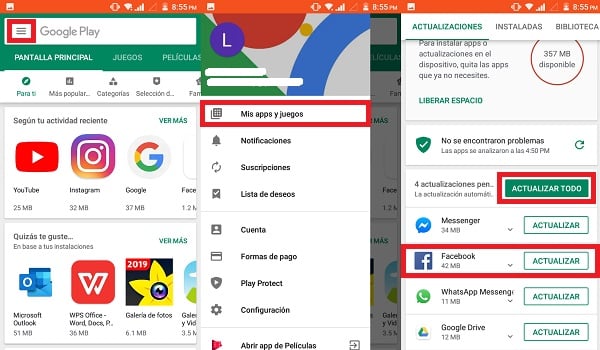
Siete Pasos para Actualizar Facebook en Android
- Abre la Play Store. Busca en la pantalla principal un icono triangular con varios colores, ese es la tienda de aplicaciones Google. La mayoría de fabricantes la incluyen por defecto sin necesidad de que debas descargarla e instalarla.
- Despliega el Menú de opciones. Una vez dentro de la Google Play Store, mira en la parte superior izquierda de la pantalla; justo al inicio de la barra de búsqueda verás un botón blanco con tres líneas horizontales dispuestas una sobre otra. Ese es el botón de Menú.
- Selecciona Mis apps y juegos. En el menú que se despliega encontrarás varias opciones. En la primera es en la que debes enfocarte.
- Busca Facebook. Una vez dentro del apartado anterior se desplegará una lista con todas las aplicaciones y juegos de tu Android que tienen una actualización disponible. En la lista debes buscar tu App de Facebook.
- Pulsa en Actualizar. Cuando encuentres Facebook, notarás que a su lado derecho se encuentra el botón Actualizar. Pulsa sobre él para iniciar la descarga e instalación de la nueva versión.
- Espera a que finalice el proceso. Luego de pulsar en Actualizar aparecerá una línea blanca que se irá cargando para indicar el progreso de la actualización. Espera a que la línea se llene por completo.
- Reinicia Facebook. En el caso de que tuvieses la App abierta durante el proceso de actualización, te recomendamos cerrarla y abrirla de nuevo para que asegurar que los cambios se apliquen correctamente. En algunos equipos es aconsejable apagarlos y encenderlos de nuevo.
Posibles inconvenientes
Los siete pasos antes señalados no son la única forma de actualizar Facebook en Android, ni mucho menos son 100% efectivos. A pesar de que este método es el oficial, es posible que durante el proceso se te presente algún imprevisto y quedes algo descolocado. Por ejemplo, uno de los escenarios más comunes; es que Facebook no aparezca en el listado de las aplicaciones con actualizaciones pendientes. Esto puede deberse a dos posibles razones:
- En primer lugar, la Play Store está programada para buscar periódicamente nuevas actualizaciones de tus Apps. Es decir, que no busca las actualizaciones constantemente, sino cada cierto tiempo. Lo que puede prestarse para que la Play Store haga una búsqueda justo antes de que los desarrolladores de Facebook lancen una nueva versión. En cuyo caso habría que esperar al próximo sondeo de la Play Store para que la detecte y aparezca en la lista de actualizaciones pendientes.
- En segundo lugar, es posible que tu App de Facebook se esté actualizando por sí sola justo en el momento en que la Play Store encuentra una nueva versión disponible. Esto como resultado de que tu Android tenga activada la opción de actualizar aplicaciones automáticamente. En cuyo caso la lista de actualizaciones pendientes estará siempre vacía.
Otro escenario perjudicial, aunque menos frecuente que el anterior; es que durante la descarga de las nuevas actualizaciones se puede presentar un problema con tu conexión o de cualquier otra índole que imposibilite la plena culminación del proceso. La mejor forma de resolver esto es hacer lo siguiente: Abrir la Play Store > Buscar Facebook mediante la barra de búsqueda > Desinstalar la App > Volverla a instalar. Al reinstalar Facebook, no solo corregirás el error causado; sino que además la estarás actualizando a su última versión disponible.
Configurar las Actualizaciones Automáticas de Facebook en Android
Sería increíble que no tengamos que estar todo el tiempo siguiendo los pasos antes señalados para actualizar nuestra App de Facebook… ¡Un momento! Existe una forma de lograr esto: activar las actualizaciones automáticas de Facebook en tu dispositivo Android. Y ahora mismo te enseñaremos cómo hacerlo en tan solo cinco pasos.

- Abre Google Play Store.
- Despliega el Menú de opciones.
- Selecciona Configuración. Esta opción aparece visible al final de la pantalla, y se identifica mediante el símbolo de un engranaje.
- Entra en Actualizar aplicaciones automáticamente.
- Selecciona la opción que más te convenga. En este punto te aparecerán tres opciones, una es para desactivar la opción en caso de que ya estuviese activada. Las otras dos son las de interés. Una es para activar las actualizaciones automáticas solo mediante conexiones Wi-Fi, y la otra es para activarlas usando incluso tu paquete de datos móviles cuando no estés conectado a una red Wi-Fi.
Aspectos a tener en cuenta
En cuanto a este tema de las actualizaciones automáticas, hay al menos tres aspectos que seguramente te gustará saber y tener en cuenta:
- Para empezar, al llevar a cabo la activación de las actualizaciones automáticas; no solo surtirá efecto para Facebook, sino también para todas las demás aplicaciones y juegos que tengamos instalados.
- En segundo lugar, es más recomendable activar la opción de automatizar las actualizaciones solo mediante Wi-Fi; ya que actualizar incluso con datos móviles podría suponer un duro golpe para el bolsillo. Más aún cuando se tienen muchas aplicaciones y juegos instalados.
- Por último, esta activación nos da la ventaja de ya no tener que preocuparnos por actualizar Facebook en Android. Sin embargo, en ocasiones puede jugar en nuestra contra. Ya que las actualizaciones se llevan a cabo por sí solas en segundo plano, sin siquiera darnos cuenta; nos podrían generar problemas si una se pone en marcha justo cuando estamos en una videollamada o una conferencia Online; por poner solo un par de posibles ejemplos.
Método alternativo: Actualizar Facebook mediante un Archivo APK

Un método menos utilizado (y conocido), pero igualmente eficiente; consiste en actualizar Facebook mediante un Archivo APK. Hacer esto no es muy común, pero si quieres aprender tan solo sigue los siguientes siete pasos:
- Ingresa en APKMirror.com.
- Busca Facebook mediante su buscador.
- Descarga el archivo APK con la última versión de Facebook.
- Activa la casilla de Fuentes desconocidas.
- Abre el archivo APK en tu Android.
- Sigue las sencillas instrucciones de instalación.
- Reinicia el equipo para que se apliquen los cambios.
Este método es especialmente útil para aquellos que no tengan acceso a una red Wi-Fi y no puedan permitirse gastar sus datos móviles en una actualización. Pero que, por otro lado; si tienen acceso a una conexión Ethernet (por cable). De esta forma pueden descargar en una PC o Laptop el archivo .APK con la última versión disponible de Facebook. Después de eso, el archivo se puede pasar al dispositivo Android mediante un cable USB. Es aconsejable guardar el archivo en la carpeta de descargas.

